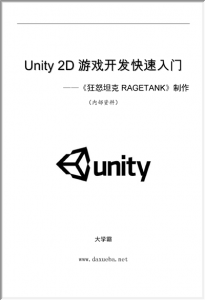游戏精灵Unity 2D游戏开发快速入门大学霸
游戏精灵Unity 2D游戏开发快速入门大学霸
1.2 游戏精灵“地面”在游戏中已经有了,并且也设置好了,现在是时候添加游戏精灵了。与地面类似,游戏精灵也是一张图片,本示例导入的精灵图片名为playerSpritesheet,如图1-7所示游戏精灵Unity 2D游戏开发快速入门大学霸。
提示:为了Project视图的整洁,最好将资源分类整理,本示例将此图片置于Assets\Textures\Player文件夹下。
图1-7 精灵图片
我们发现精灵图片里有多个精灵,实际上此图片也被称为“精灵图集”(sprite atlas),每一张图都表示了精灵的不同运动状态,如果将它们组合起来播放的话,精灵就会动起来了。实际上这也是本节要实现的效果。具体的操作方法是:
(1)虽然我们从图片中直接看出来这是个精灵图集,但是Unity并不知道。为了将这一点告知Unity,需要选中此精灵图集,然后在Inspector视图里,设置其Sprite Mode属性为Multiple,如图1-8所示。图1-8 修改精灵图集的Sprite Mode属性游戏精灵Unity 2D游戏开发快速入门大学霸
(2)很好,现在Unity知道这个图片是精灵图集了。但它还不知道里面有几个精灵,更别说精灵的其它属性了,为此我们还需要指出每个精灵。具体的实现方法是,单击Inspector视图里的Sprite Editor按钮,会打开一个名为Sprite Editor的窗口,在这个窗口里,使用鼠标左键拖拽的方式,可以框选每一个精灵,Unity会认为框选住的就是具体的一个精灵。此时还可以设置此框选精灵的一些其它属性,这些属性就被显示在Sprite Editor视图的右下角,如图1-9所示。图1-9 在Sprite Editor视图里框选每一个精灵,然后在视图的右下角设置其属性
(3)单击属性设置框里的Trim按钮,Unity会自动对框中的精灵做处理,即切掉没用的“空白”,得到最小的矩形框,读者可以在框选中一个精灵以后单击此按钮。每个精灵都有一个中心点,或者称为轴点(Pivot),精灵旋转时会以此轴线为中心旋转,如图1-10所示,此点可以位于任何位置,但是本节示例将其设置为底部的中点。图1-10 精灵的轴点游戏精灵Unity 2D游戏开发快速入门大学霸
框选出精灵图集中的所有精灵以后,还需要为各精灵命名,本示例中将它们从左到右依次命名为:playerSprite_idle_01、playerSprite_idle_02、playerSprite_idle_03、playerSprite_idle_04、playerSprite_walk_01、playerSprite_walk_02、playerSprite_walk_03,最后,单击Sprite Editor视图右上角的Apply按钮,即可应用在Sprite Editor视图里所做的所有设置。
提示:本示例中的精灵图集里只有7个精灵,因此一个个框选的话虽然麻烦,但是还不至于绝望,如果遇到精灵图集中有上百个的精灵的话,使用这种手工的方式就太不明智了,实际上在Sprite Editor视图的左上角,有个名为Slice的按钮,它可以有效的解决这个问题。单击Slice按钮,会弹出一个设置框,如图1-11所示,读者可以自行探索尝试。图1-11 使用Sprite Editor视图左上角的Slice按钮,可以自动框选出精灵图集中的所有精灵
(4)再次定位到Project视图里的精灵图集,会发现Unity按照我们之前所做的设置,找到了精灵图集中的所有精灵,且使用了我们指定的名称表示各精灵图集,如图1-12所示。图1-12 Unity准确识别了精灵图集内的所有精灵游戏精灵Unity 2D游戏开发快速入门大学霸
(5)选中Project视图下的playerSprite_idle_01,然后拖动到Scene视图里,即可在当前的游戏场景中添加单个精灵对象,在Hierarchy视图里,重命名此精灵对象为Player。选中它,然后在Inspector视图里,设置其Transform组件下的属性,最后得到的游戏场景视图,如图1-13所示。
q Position:(0,0,0);
q Rotation:(0,0,0);
q Scale:(0.7,0.7,0);
图1-13 精灵对象的属性设置,以及当前的游戏场景视图
(6)选中Hierarchy视图里的Player对象,然后单击Component|Physics 2D|Rigidbody 2D和Component|Physics 2D|Polygon Collider 2D命令,为对象添加Rigidbody 2D和Polygon Collider 2D组件,如图1-14所示。图1-14 添加到对象上的两个组件
提示:为对象添加组件还可以单击Inspector视图里的Add Component按钮,如图1-15所示。图1-15 添加组件的另一种方式游戏精灵Unity 2D游戏开发快速入门大学霸
Comments are closed.